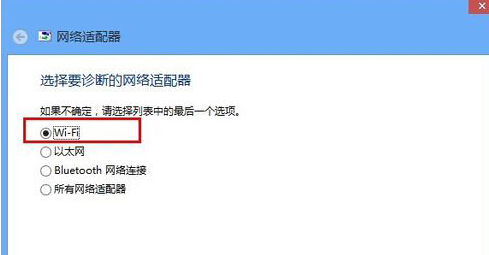說到飛行模式,想必大家都是不會陌生的吧?畢竟現在的智能手機中一般都會有這個飛行模式,所謂的飛行模式也就是適用於在飛機飛行時使用的一種手機模式,開啟這種模式,咱們手機中的WiFi功能也會自動的關閉掉,那麼咱們如何才能將關閉掉的WiFi功能重新打開呢?下面,小編就以win8系統為例,為大家詳細的介紹一下吧!
1.首先,咱們返回到win8系統的傳統桌面位置,然後同時按下win8電腦鍵盤上的win+X快捷鍵打開電腦的快捷菜單,然後在打開的快捷菜單中,咱們點擊選擇控制面板。
2.在打開的控制面板界面中,咱們點擊選擇網絡和共享中心,然後咱們點擊“問題疑難解答”。
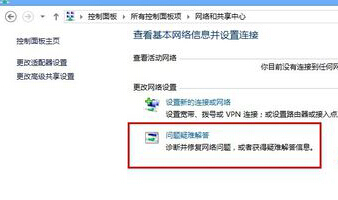
3.在彈出來的新窗口中,咱們選擇“網絡適配器”。在彈出來的窗口點擊下一步進行問題檢測。
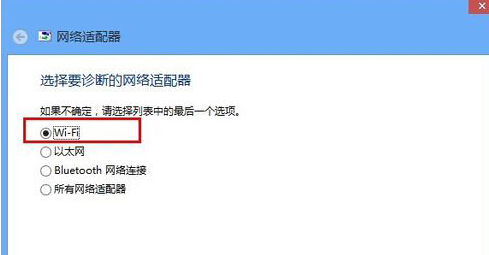
4.接下來咱們就可以看到如下圖中所示的窗口了,下面會有一個WiFi選項,咱們將其選中,然後點擊下一步,再點擊應用此修復即可啟動關閉掉的WiFi功能了。